-
사이트 검색엔진 설정 방법 (네이버 서치어드바이저 웹마스터 도구) : 내 사이트 소유확인컴퓨터 알아가기 2021. 1. 16. 19:37728x90반응형
지금까지 내 웹사이트를 간단하게 만들고 웹호스팅을 해봤다. (무료로..)
그렇다면 인터넷상 내 웹사이트가 많은 이들이 찾아 들어와야 홈페이지를 관리하고 업데이트하는데 동기부여가 된다. 또 만일 내 웹사이트가 온라인 쇼핑몰처럼 방문자들을 안내하고 상업적으로 수익을 추구하는 경우는 더욱 더 많은 사람들이 내 웹사이트를 알도록 홍보할 필요성이 있다.
가장 기본적으로 해야될 일은 내 웹사이트 주소 (지난번 연습용으로 만든 bulgogi.cf)를 만든 나 자신뿐이 모르기 때문에 네이버나 구글같은 검색창에서 나를 찾도록 각 검색엔진 사이트에서 설정을 해야한다.
네이버의 기본적 검색엔진 설정방법이 바로 네이버서치어드바이저이다.
이 기본적 설정후 더욱 더 홍보가 필요한 경우 유료 광고를 진행한다. 내 홈페이지를 대표하는 유사 키워드를 검색하면 내 웹사이이트로 연결되는 키워드(Keyword) 광고, 검색창 바로 밑에 보여지는 파워링크 등 다양한 온라인 광고기법이 많다. (온라안 광고영역은 별도로 이야기 하고)
네이버 검색창에 네이버 서치어드바이저 또는 네이버 웹마스터 도구를 검색해 보자.
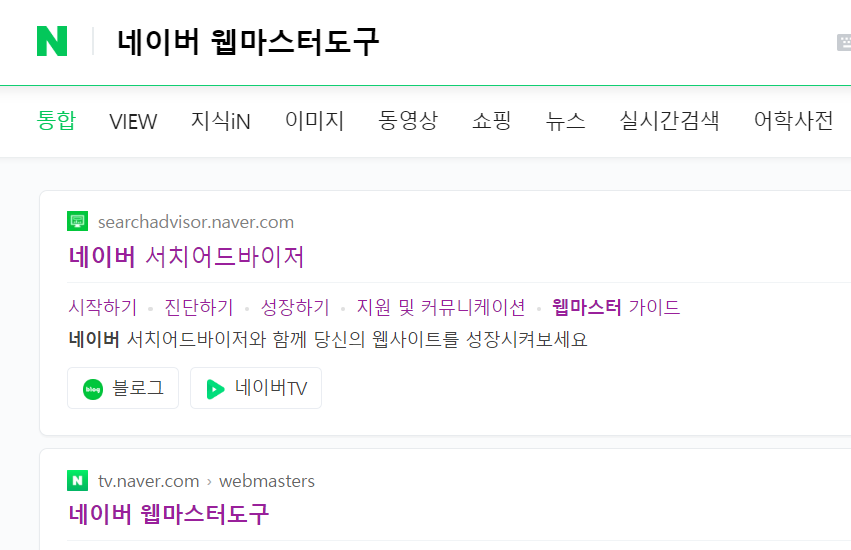
출처: 네이버 서치어드바이저로 들어가면 다음과 같은 화면이 나온다.
로그인을 하고 네이버 웹마스터도구로 들어간다.

출처: 네이버 그 후 지난시간 만들었던 내 웹사이트 주소를 등록한다.

출처: 네이버 등록제출하면 내사이트 소유확인 페이지로 넘어간다.

출처: 네이버 사이트 소유확인이란 내가만든 사이트가 검색엔진에 노출될 수 있게 진짜 홈페이지의 소유주를 확인하는 과정이다. 블로그처럼 호스팅서버(백엔드 영역)를 통제할 수 없는 경우 HTML 파일업로드를 권장한다고 되어 있으나 우리는 무료 호스팅을 사용하고 있기때문에 HTML 태그 삽입하는 방식으로 해보자. 향후는 블로그도 한번하기 위해 HTML 파일업로드 방식도 따로 해 보자.
메타태그를 복사해서 내 홈페이지로 가서 index.html을 vscode(코드편집기)로 열어보자.

메타그를 <head>섹션 사이에 아무곳에 붙힌다. 그리고 저장

참고로 메타태그 불히는 방법을 연습하는 이유중 하나는 향후 약간의 프로그램을 손 볼 수 있는 경우를 대비해 미리 연습하는 개념으로 이해하면 된다.
저장을 했으면 내컴퓨터에서만 저장된 것이다. 네이버에서 사이트 소유확인을 위해서는 내 웹사이트가 저장되어 있는 웹호스팅 사이트(Netlify)에서 기존파일을 현재 저장한 버전으로 바꿔줘야 한다.

출처: Netlify 지난번 윈도우편집기에 있는 폴더를 Deploy(배치)하였기에 내 사이트를 누르고 Deploys 항목으로 이동한다.

출처: Netlify 아래 Drag and drop 칸에 좀 전에 저장한 index.html이 들어 있는 폴더 전체를 업로드한다.

출처: Netlify 업로드후 홈페이지에 접속하고 개발자코드(F12)로 나의 홈페이지 HTML 구조를 본다. 조금전 네이버 메타태그가 <head>섹션에 저장되었는지 확인한다.

반영이 된 것을 확인후 네이버 사이트 소유확인 페이지로 돌아와서 소유확인을 눌러준다.

출처: 네이버 그 후 자동등록방지 내용을 입력하면 사이트 소유확인이 완료된다.

출처: 네이버 내 사이트 소유확인 과정이 완료 되었으므로 다음 시간에는 검색엔진이 내 사이트를 찾아낼 수 있게 설정해 보자.
반응형'컴퓨터 알아가기' 카테고리의 다른 글
네이버 서치어드바이저 웹마스터 도구 : 검색엔진최적화 (SEO) 1탄 (0) 2021.01.19 네이버 서치어드바이저 웹마스터 도구 : 네이버 검색 Yeti 설정 (0) 2021.01.18 내 홈페이지 무료도메인 주소로 무료 웹호스팅 하기 (3탄) (0) 2021.01.15 내 홈페이지 무료도메인 주소로 무료 웹호스팅 하기 (2탄) (0) 2021.01.14 내 홈페이지 무료도메인 주소로 무료 웹호스팅 하기 (1탄) (0) 2021.01.13